Excel怎么制作下拉箭头
编辑建议:为提升专业度和简洁性,可以重写为: 我们将展示两种方法,以在Excel单元格中实现下拉箭头功能,方便选择预设数据,限制自由输入。
1、 首先打开我们需要制作的Excel软件,如我们要在C1单元格制作我们的下拉箭头
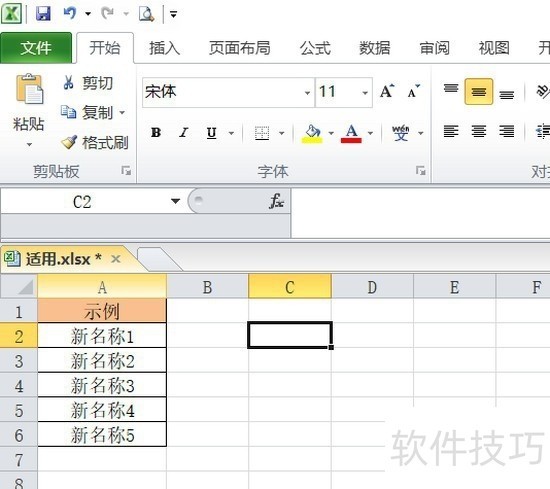
2、 选中C1单元格,单击菜单栏“数据”,选择数据工具中的“数据有效性-数据有效性”
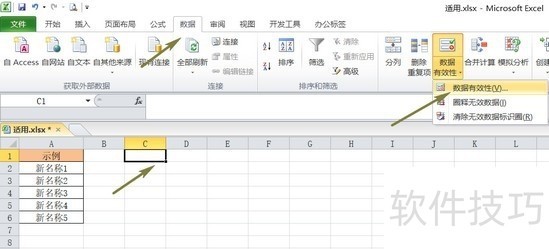
3、 弹出的窗口允许下面右侧的小箭头处单击,选择“序列”,之后在来源那里输入我们想要下拉箭头之后显示的数据,中间用英文逗号隔开,确定
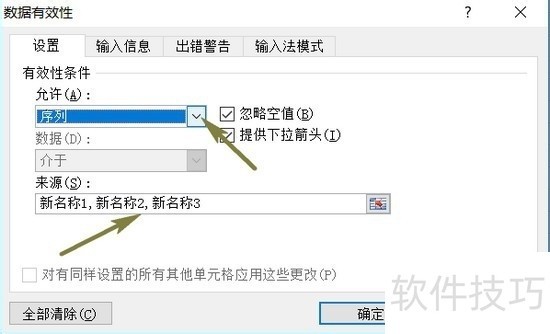
4、 我们回到Excel,单击C1单元格旁边的下拉箭头,就可以看到出来我们想要的数据了,不够这种方法只适用数据量小的情况END1当我们数据量大时,一个一个去输显然不可能。我们首先将我们需要做序列的数据全部放到一列中
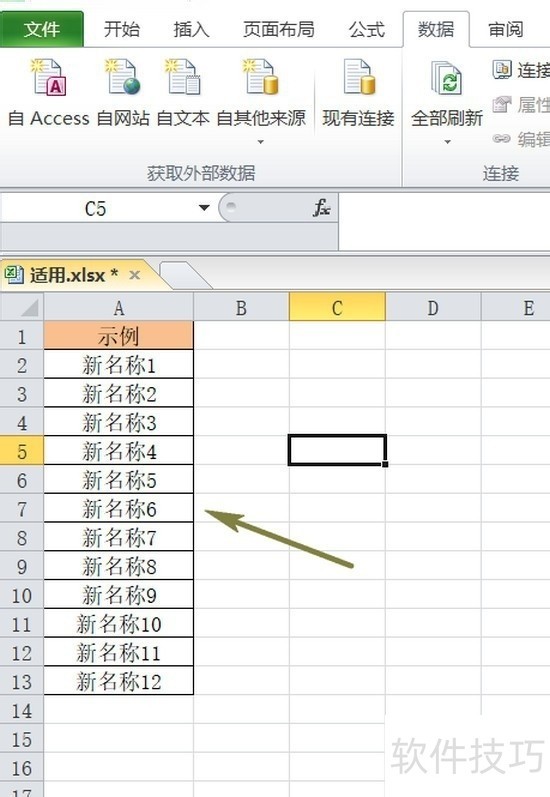
2、 继续单击菜单栏“数据-数据有效性-数据有效性”,弹出的窗口允许下面还是选择序列,来源下面单击右侧的那个小图标
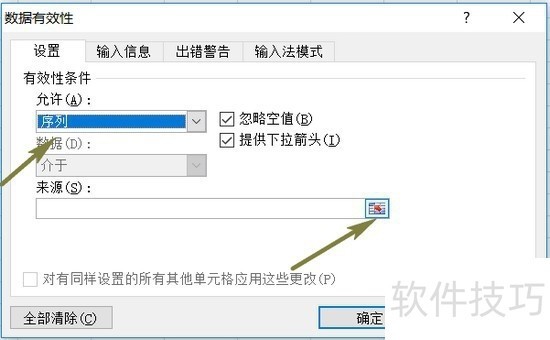
3、 之后选中我们要做下拉箭头显示的数据,按下enter键(确定),然后数据有效性窗口单击确定
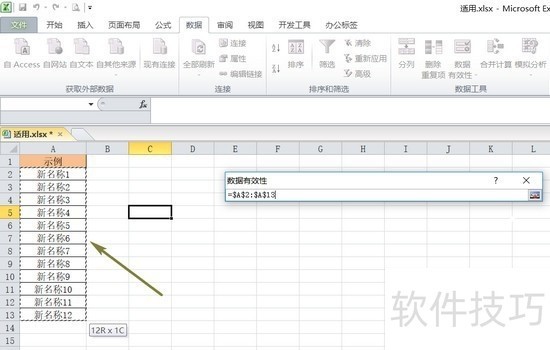
文章标题:Excel怎么制作下拉箭头
文章链接://www.hpwebtech.com/jiqiao/168460.html
为给用户提供更多有价值信息,ZOL下载站整理发布,如果有侵权请联系删除,转载请保留出处。
相关软件推荐
其他类似技巧
- 2024-08-19 07:08:01如何通过Excel对成绩进行排名
- 2024-08-19 07:07:02Excel:如何对单元格数据进行乘法运算
- 2024-08-19 07:02:02Excel表格怎么插入饼状图
- 2024-08-19 07:01:02EXCEL怎么将所有数据标签放入饼图内
- 2024-08-19 06:53:02如何用Excel函数给成绩排名?
- 2024-08-19 06:52:01如何转换wps模式下的excel表格
- 2024-08-19 06:51:02如何在excel中拆分单元格内容到各个单元格中
- 2024-08-19 06:50:02如何调整Excel表格边框?
- 2024-08-19 06:49:02excel快速输入各种时间
- 2024-08-19 06:48:02Excel2010中规律日期数据的快速输入的方法
Microsoft Office Excel2007软件简介
excel2007是2007版的Microsoft Office中的重要模块组件,Excel2007可以在电脑上编写电子表格,是最好用的办公软件,可以满足用户对表格的自定义编辑,还具有强大的图形功能,功能全面。zol提供excel2007官方版下载。excel2007具有强大插件平台支持,免费提供海量在线存储空间及wps文字文档模板,支持阅读和输出PDF文件,全... 详细介绍»









